|
Una vez que sea creado el Cuadro de Mando Integral podrá visualizar la siguiente pantalla: 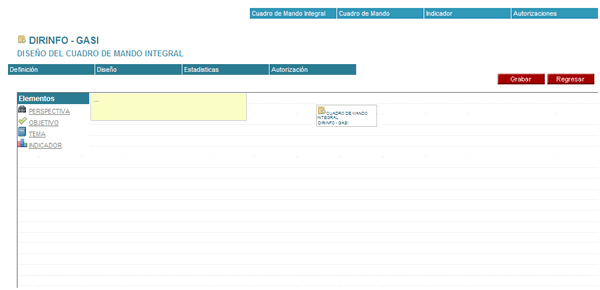
Usted podrá incluir los siguientes elementos en su Cuadro de Mando Integral:
-
Perspectiva: Representa una de las perspectivas del balance scorecard: Cliente, Aprendizaje y Desarrollo, Procesos internos y Financiera, también podrá crear otras perspectivas.
-
Objetivo: Representa un objetivo o subobjetivo del cuadro de mando integral.
-
Indicador: Representa un indicador.
-
Tema: Representa cualquier agrupación de objetivos o indicadores, es un elemento "comodin".
Se debe crear una estructura de árbol donde la cabeza o raíz sea el cuadro de mando y debajo de él el resto de elementos, comenzado por las perspectivas, objetivos y finalmente los indicadores.
Para ir agregando elementos al cuadro, deberá selecionar el elemento debajo del cual quiere agregar otro elemento nuevo. Luego, haga clic en el nombre del elemento nuevo deseado. 
El elemento aparecerá en pantalla como se ve a continuación:
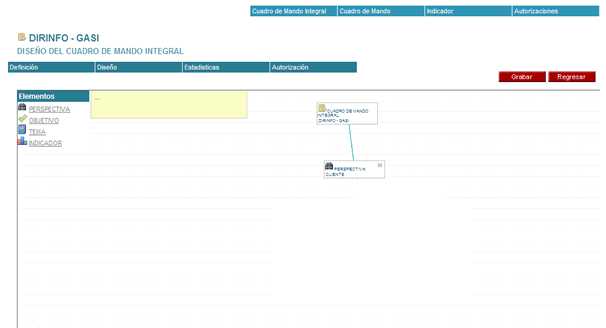
Para nombrar un elemento deberá hacer clic en NOMBRE DE ELEMENTO, aparecerá un cuadro de texto donde puede editar el nombre, al finalizar presione la tecla enter.
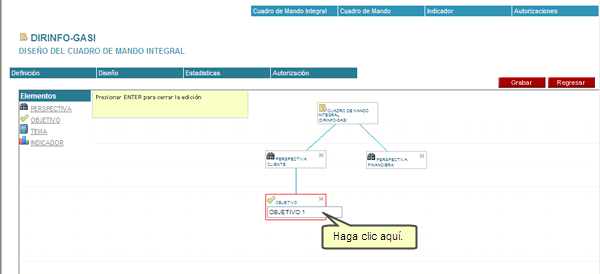
NOTA: El nombre de elemento no admite los siguientes símbolos: '!', '&', '*', '+', '/', ':', ';', '<', '=', '>', '?', '@', '\', '^', '`', '|', '~', '°', '¬', '¿', '¡', '"', ','.
De esta manera puede crear todo el esquema del cuadro de mando integral. Cuando termine de crear la estructura presione el botón Grabar como se muestra a continuación:
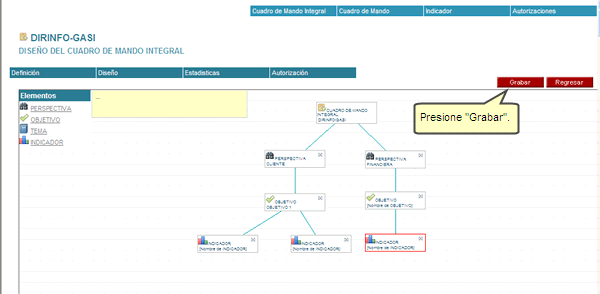
NOTA: Para agregar elementos en su Cuadro de Mando Integral debe tomar en cuenta las siguientes reglas:
-
Debajo del elemento Cuadro de Mando Integral sólo se puede agregar una Perspectiva o un Tema.
-
Debajo del elemento Perspectiva sólo se puede agregar un Objetivo o un Tema.
-
Debajo del elemento Objetivo se puede agregar otro Objetivo, un Indicador o un Tema.
-
Debajo del elemento Indicador sólo se puede agregar otro Indicador.
-
Debajo del elemento Tema se puede agregar cualquier otro elemento.
Para eliminar algunos de los elementos de su esquema, presione el aspa que se encuentra dentro del recuadro del elemento de su diseño a eliminar.
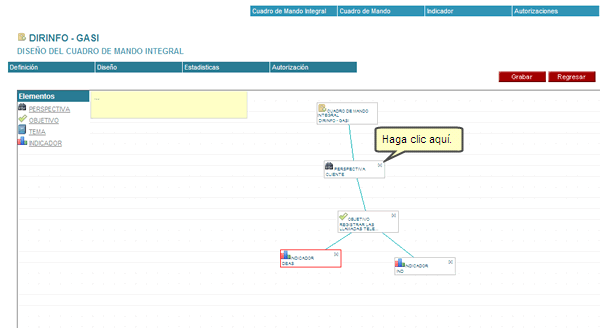
Enseguida, se le abrirá una ventana de dialogo preguntándole si está seguro de eliminar el elemento del diseño. De estar seguro presione el botón Aceptar.

Para visualizar o editar un elemento deberá hacer clic en el nombre del tipo de elemento como se muestra a continuación:
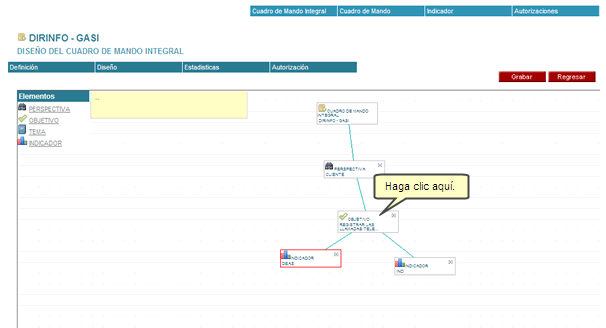
Se abrirá una ventana con las opciones de Definición, Medición, Elementos hijos y Cálculo, a continuación se detalla cada sección:
En la pestaña Definición se muestra la definición del elemento, así como los siguientes campos: periodicidad, unidad de media, formato, entre otros son por defecto los mismos del cuadro de mando integral.
Para editar ingrese los datos y presione el botón Grabar.
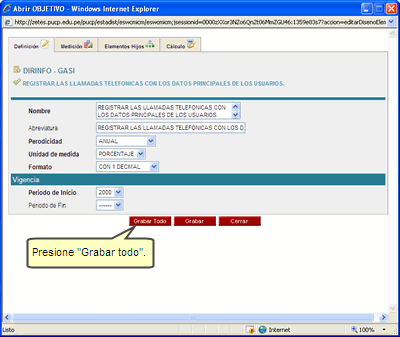
En la pestaña Medición puede ingresar la Meta y Base del elemento.
- Meta: Es el valor al que se desea llegar en un tiempo determinado.
- Base: Es el valor de partida o el valor actual.
La meta y la base pueden variar en cada periodo de tiempo, y se utilizarán para calcular el Porcentaje de Logro del elemento. El porcentaje de logro calcula el avance de nuestro indicador, objetivo o cuadro en general, muestra cuanto hemos logrado con respecto a lo esperado, la fórmula del cálculo es la siguiente:
% Logro = ( valor real - base ) / ( meta - base )
- Valor real: Es el valor obtenido en un periodo para un elemento.
En esta pestaña también se ingresan los rangos de valores por cada color del semáforo.
- Límite de inicio: Es el valor desde el cual se obtendrá el color dado como resultado, se incluye el valor mismo.
- Límite de fin: Es el valor hasta el cual se obtendrá el color dado como resultado, se incluye el valor sólo si no está incluido en otros rangos.
NOTA: Deberá tomar en cuenta lo siguiente:
- Los rangos deberán ser excluyentes entre si.
- Para indicar infinito, deberá dejar en blanco el límite de fin; para indicar menos infinito, deberá dejar en blanco el límite de inicio.
- Si en un rango deja en blanco ambos límites no se tomará en cuenta el color.
Ingrese los datos y presione el botón Grabar.
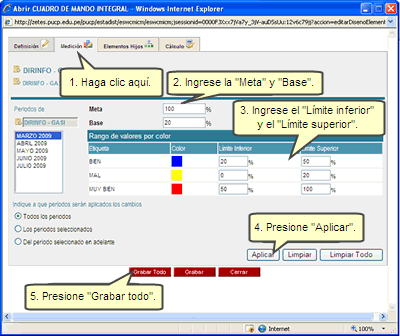
En la pestaña Elementos hijos se podrá indicar algunos parámetros de los elmentos hijos para el cálculo del valor del padre. Para selecionar un hijo utilice el combo Elemento hijo.
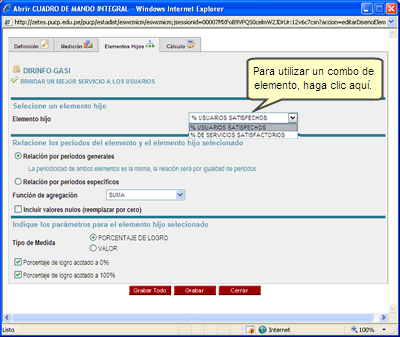
Se tienen dos opciones para selecionar los periodos que serán tomados del elemento hijo para el cálculo del valor del padre.
-
Relación por periodos generales: Si ambos elementos, padre e hijo, tienen la misma periodicidad (anual, mensual, etc.) entonces con esta opción se tomará el valor del mismo periodo correspondiente. Por ejemplo, para el año 2009 del objetivo, se tomará el valor del 2009 del indicador. Si la periodicidad es diferente entre ambos elementos, se mostrará una lista donde podrá indicar los periodos a utilizar. Esta relación de periodos será la misma para cada año automáticamente, solo deberá realizar la operación una vez.
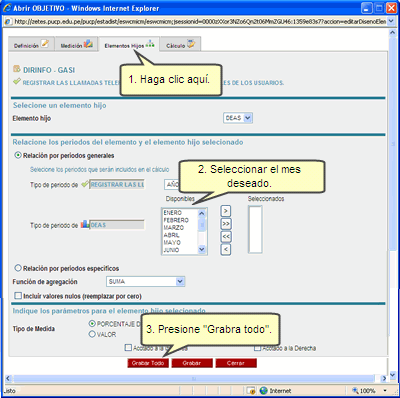
- Relación por periodos específicos: Esta relación ofrece mayor libertad, usted puede relacionar los periodos según sus requerimientos sin importar la periodicidad. Deberá indicar los periodos del hijo por cada periodo del elemento padre manualmente
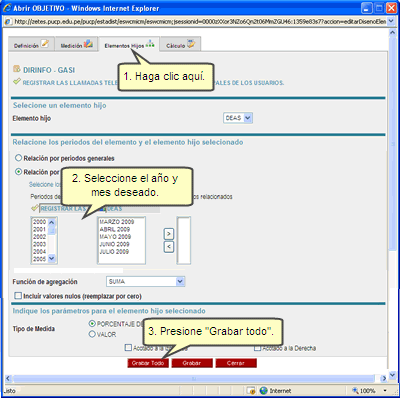
Cuando se tiene más de un periodo del hijo relacionado a un periodo del padre se deberá aplicar una Función de Agregación, ésta puede ser: suma, promedio, cantidad, producto, mediana, moda, desviación estándar, varianza, mínimo, máximo, primero y último. (Las dos últimas dependerán del orden cronológico de periodos).
Si existen peridos sin valores registrados puede activar la opción Incluir valores nulos (reemplazar por cero) para que los valores no registrados sean tomados en cuenta en la fución de agregación; en caso contrario no se tomarán en cuenta estos periodos. Por ejemplo si se requiere el promedio de los doce meses del año y diciembre no tiene valor registrado con la opción desactivada el resultado será la suma de enero a noviembre entre once, si activa la opción será la suma de todos los meses entre doce.
Para el cálculo del valor del elemento padre se puede tomar el valor del hijo o su porcentaje de logro.
-
Valor: Es el valor real de un elmento en un periodo determinado. Esta opción indica que será tomado los valores del elemento hijo.
-
Porcentaje de logro: Indica cuanto se ha logrado del elemento con repecto a la meta y la base. Esta opción indica que serán tomados los porcentajes de logro del elemento hijo.
Cuando el porcentaje del logro de un elemento es mayor a 100% o menor a 0% y es utilizado en el cálculo del elemento padre, es posible que el resultado esté sesgado por este elemento. Para que no ocurra esto es posible acotar el porcentaje de logro, para indicar esto tenemos los siguientes campos:
-
Porcentaje de logro acotado a 100%: Indica que si el porcentaje de logro resulta mayor a 100%, será puesto a 100%.
-
Porcentaje de logro acotado a 0%: Indica que si el porcentaje de logro resulta menor a 0%, será puesto a 0%.
NOTA: el acotamiento será para efectos del cálculo, siempre será posible consultar el porcentaje de logro real.
Ingrese los datos por cada elemento hijo y presione el botón Grabar.
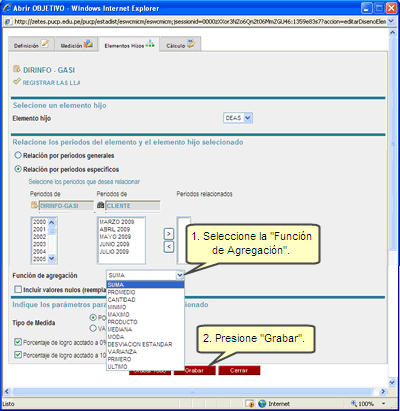
En la pestaña Cálculo podrá ingresar la fórmula de cálculo para cada periodo, se tiene dos opciones:
Para crear una fórmula Estandar ingresar los pesos de cada elemento hijo y presionar el botón Aplicar, y luego Grabar.

Para crear una Fórmula Personalizada ingrese la fórmula en el cuadro de texto y persione Grabar.
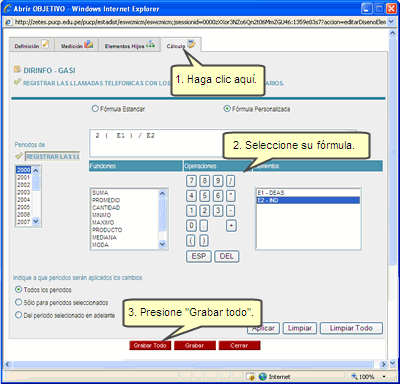
Para grabar cambios de varias pestañas a la vez presione Grabar todo.
|